アプリケーションを追加する
任意のアプリケーションを追加する方法について説明します。
任意のアプリケーションは、最大 10 個まで登録できます。
- Dock の ScanSnap Manager のアイコン
 を、キーボードの「control」キーを押しながらクリックし、ScanSnap Manager のメニューから「設定」を選択します。
を、キーボードの「control」キーを押しながらクリックし、ScanSnap Manager のメニューから「設定」を選択します。
- ScanSnap 設定画面が表示されます。
- 「アプリ選択」タブで、[アプリケーションの設定]ボタンをクリックします。
- 「表示アプリケーションの変更」画面が表示されます。
- [設定]ボタンをクリックします。
- 「アプリケーションの追加と削除」画面が表示されます。
- [追加]ボタンをクリックします。
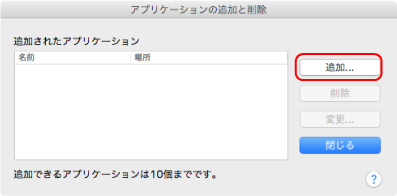
- 「追加アプリケーションの設定」画面が表示されます。
- [参照]ボタンをクリックします。
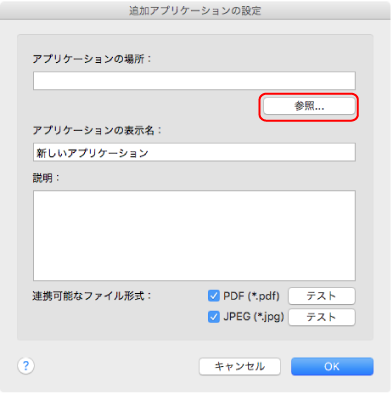
- 追加するアプリケーションを選択する画面が表示されます。
- 追加するアプリケーションを選択し、[選択]ボタンをクリックします。
- 「追加アプリケーションの設定」画面の「アプリケーションの場所」にアプリケーションの格納先が表示されます。
- 以下を入力します。
- アプリケーションの表示名
- 説明
- 「連携可能なファイル形式」で連携したいファイル形式のチェックボックスにチェックを付けます。
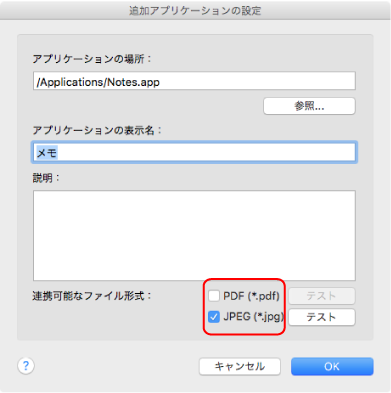 ヒント
ヒント必要に応じて、追加するアプリケーションがファイル形式に対応しているか確認してください。
対応しているか確認する方法は、以下のとおりです。
- チェックボックスの横にある[テスト]ボタンをクリックします。
- 確認メッセージが表示されます。
-
[OK]ボタンをクリックします。
- 「ファイルを選択してください」画面が表示されます。
- 連携したいファイルと同じ形式のファイルを選択し、[開く]ボタンをクリックします。
- 追加するアプリケーションが、ファイル形式に対応している場合は、選択したファイルが開きます。選択したファイルが開かない場合、ファイル形式を変更するか、アプリケーションを変更してください。
- チェックボックスの横にある[テスト]ボタンをクリックします。
-
設定が終了したら、[OK]ボタンをクリックします。
- 「アプリケーションの追加と削除」画面に、アプリケーションが追加されます。
- [閉じる]ボタンをクリックして、画面を閉じます。
- 「アプリケーションの選択」に、アプリケーションの名前が追加されます。
ヒント
ScanSnap 設定画面の「クイックメニューを使用する」チェックボックスのチェックが外れている場合は、「アプリ選択」タブで[追加と削除]ボタンをクリックすると、「アプリケーションの追加と削除」画面が表示されます。